本文由 发布,转载请注明出处,如有问题请联系我们! 发布时间: 2021-11-08电脑怎么快速截图快捷键(win10电脑快速截图的技巧)
加载中我们在日常生活中使用电脑,相信离不开使用截屏功能吧?那么你用过电脑中的几种截屏方法呢,接下来我们一起来看一看吧。

一、全屏截图(Print Screen SysRq)
相信很多人都会发现电脑的键盘上有许多的按键,有些按键自己不去了解的话并不知道这些按键是干什么的,那么在键盘的右上方方向,F12键旁边的Print Screen SysRq键则是全屏截图按钮,按下之后再用”Ctrl+V”就可以粘贴成功了。(注:因为键盘的不同,可能有些键盘显示的是Prtsc SysRq)
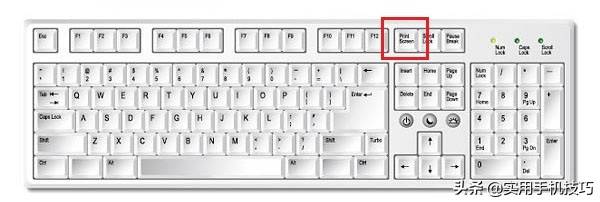
二、活动区域截图(Alt + Print Screen SysRq)
活动区域指的就是你当前正在操作的界面,例如当前你在小窗口的”记事本”上编辑文字时,使用这个快捷键(Alt+Print Screen SysRq)截出的图片则是记事本窗口,这就是你当前的活动区域。
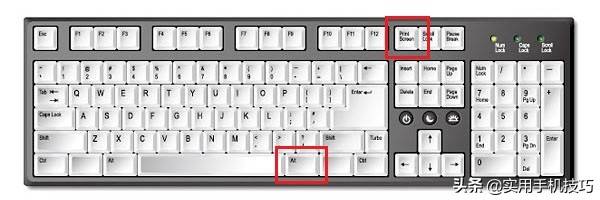
三、QQ截图(Ctrl + Alt + A)
相信使用QQ来进行截图是大家使用频率最高的一种方法了吧,而用QQ开启截图的方法也有两种,一种就是在QQ聊天窗口中点击截图按钮,还有一种方式就是直接按快捷键”Ctrl+Alt+A”了,然后再进行粘贴操作即可。
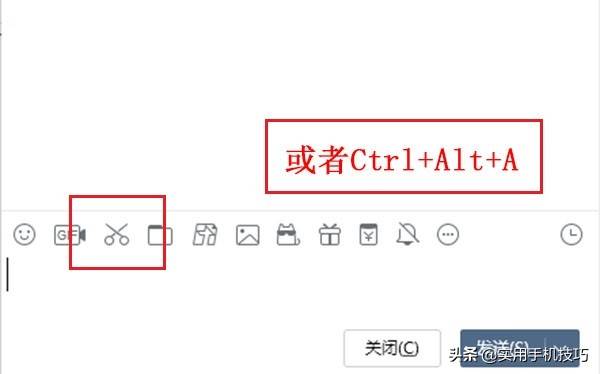
四、使用浏览器截图
在浏览器的上方也是有自带截屏功能的,那360浏览器为例子,它同样有两种截屏方式,一种是直接点击”截图”按钮,还有一种就是直接按快捷键(Ctrl+Shift+X)也能够完成截图,之后再进行粘贴操作就行了。
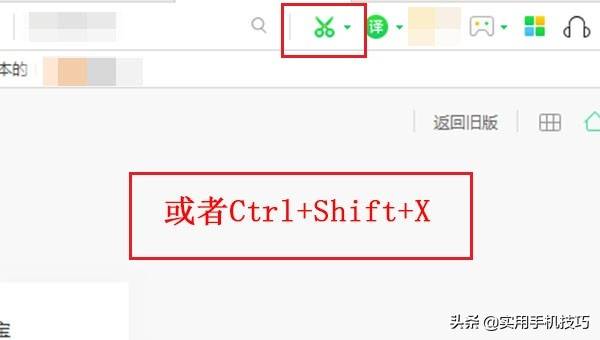
以上就是比较常用的4种电脑截图方法,不知道你用过几个呢?









